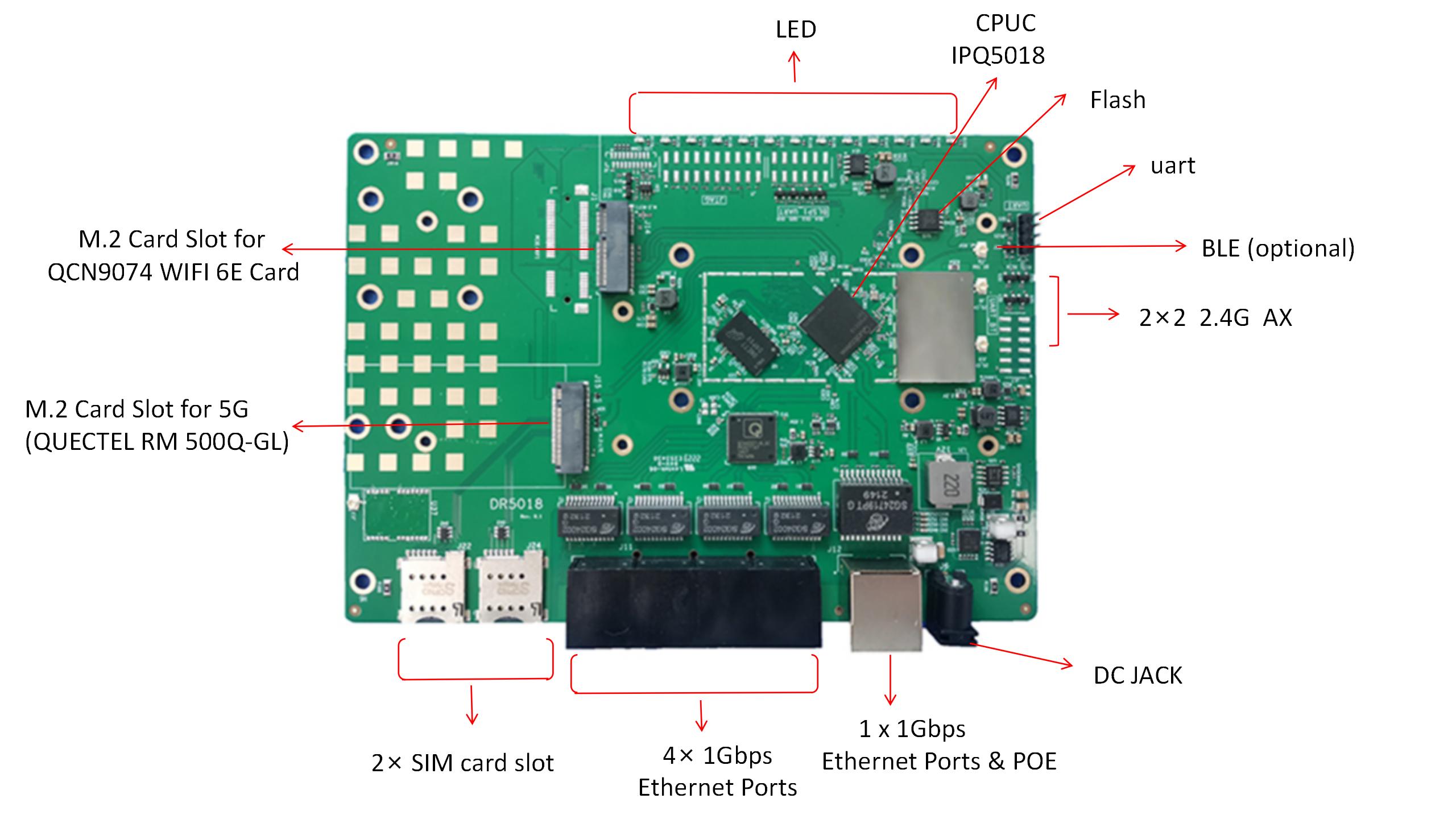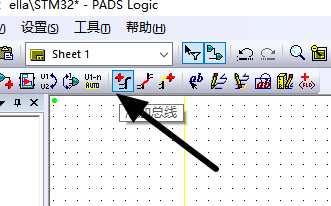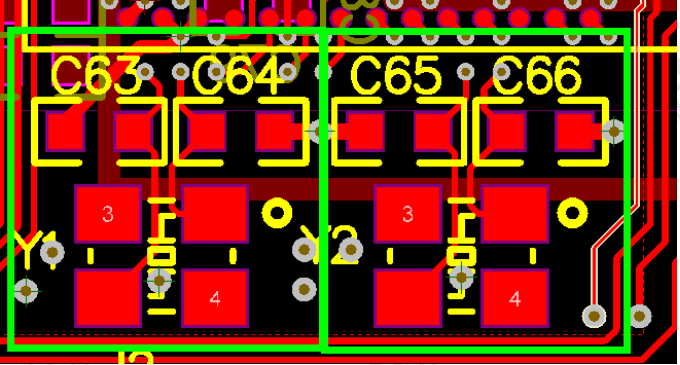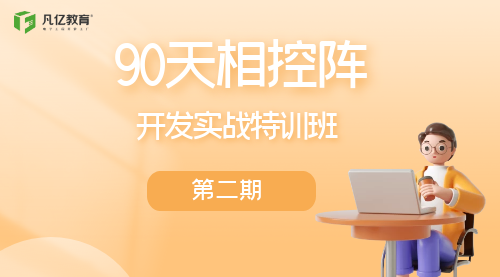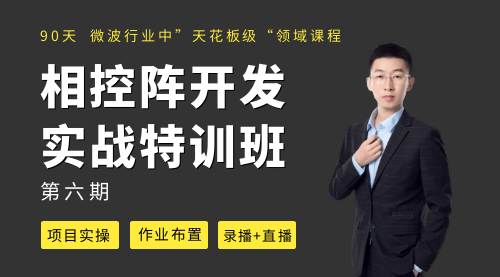答:邮票孔:主板拼版里面,小板和小板之间需要筋连接,为了便于切割,筋上面会开一些小孔,类似于邮票边缘的那种孔。
形似邮票中分割的圆孔设计,其优点为强度比V-Cut好,可直接折断,但缺点是折断面不易控制精准,若距离线路过,容易出现线路损伤,反而造成报废。
一般来说,PCB拼板可采用邮票孔技术或双面对刻V形槽的分割技术,在采用邮票孔时,应注意搭边应均匀分布在每块拼板的四周,以避免焊接时由于PCB板受力不均匀而导致变形。
添加邮票孔的注意事项:
1. 拼板与板间距1.6mm至2mm 等。
2. 邮票孔:8-10个0.5mm的孔,孔间距:0.2mm,孔中心距:1mm。
3. 加两排,邮票孔伸到板内,如板边有线需避开 (延伸到板内: 掰开后留下的毛刺不影响外形尺寸. 我们常说的用负公差)。
4. 加完邮票孔,孔两边的外形连起来,方便后工续锣带制。
邮票孔的制作步骤:
第一步,执行菜单命令“放置→焊盘”放置0.5mm的焊盘到板框线上,邮票孔是非金属化的无盘孔,所以孔跟盘的尺寸都是0.5mm,如图所示取消勾选“Plated”即是非金属化孔。AD20版本已经取消了孔的非金属化设置,所以只能采取放置焊盘来实现,通孔焊盘也是孔是没有什么影响的。
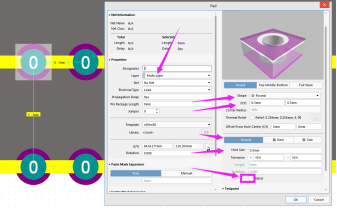
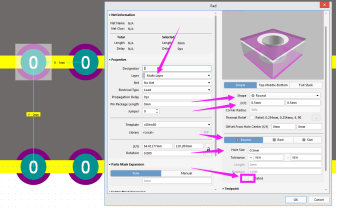
第二步,复制过孔,在原来的地方直接粘贴焊盘并接着使用快捷键“M→L”坐标移动如图所示,将X偏移量设置为1mm,如图所示,就会得如图的1mm间距的孔。
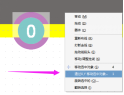
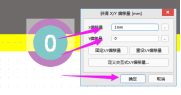
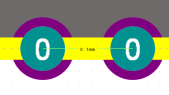
图 坐标移动 图 坐标偏移量的设置 图 坐标移动效果展示图
第三步,将坐标移动好的孔选中之后按“Ctrl+C”复制并点前一个孔的中心,如图所示。这一操作是参考坐标的选择,当我们按粘贴命令的时候,就会出现孔在鼠标指针处的右边1mm的地方,如图所示。这时候我们只需要点击第二个焊盘,即可快速粘贴间距1mm的过孔,就不需要再坐标移动,方便快捷。
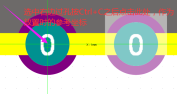
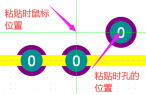
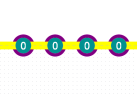
图 复制时的参考坐标选择 图 粘贴时位置展示 图 效果展示图
第四步,利用第二步的坐标移动方法,粘贴一个Y偏移量为2mm的过孔,如图所示,板边到板边的距离在注意事项中说过要在1.6mm到2mm,此处我们距2mm,再利用第三步的方法,复制右边3个过孔,快速粘贴到上面坐标移动的孔旁边,即可快速完成。
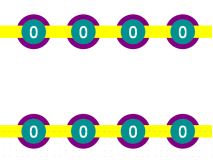
图 效果完成图
第五步,执行菜单命令“放置→圆弧→圆弧(边沿)”也可执行Altium快捷键PAE快速放置圆弧,命令位置如图所示。并点击上下两个过孔将孔两边的外形连起来,至此我们的邮票孔制作完毕,效果完成图如图所示。
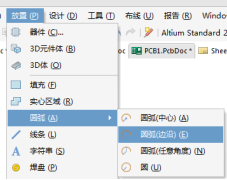
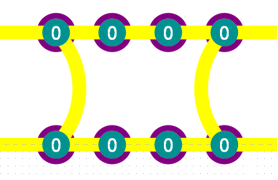
图 放置圆弧命令位置示意图 图 邮票孔完成图

 扫码关注
扫码关注